İlan
 Stereo nedir? Stereografinin ne olduğunu bilmiyorsanız, kendinizi düşük hissetmeyin. Bu, sağdaki resimde gördüğünüz gibi benzersiz bir panoramik fotoğraf için süslü bir isim. Fotoğraf neredeyse her zaman bir gezegeni andırır, bu nedenle bunlar genellikle gezegen veya küre efekti / fotoğrafları olarak bilinir. Bu tür projeksiyonların güzelliği, neredeyse her zaman size fotoğrafın nasıl çekildiğini merak eden benzersiz bir etki vermesidir. Sadece benim sözüme güvenme.
Stereo nedir? Stereografinin ne olduğunu bilmiyorsanız, kendinizi düşük hissetmeyin. Bu, sağdaki resimde gördüğünüz gibi benzersiz bir panoramik fotoğraf için süslü bir isim. Fotoğraf neredeyse her zaman bir gezegeni andırır, bu nedenle bunlar genellikle gezegen veya küre efekti / fotoğrafları olarak bilinir. Bu tür projeksiyonların güzelliği, neredeyse her zaman size fotoğrafın nasıl çekildiğini merak eden benzersiz bir etki vermesidir. Sadece benim sözüme güvenme.
Etkinin oluşturulması nispeten basittir (tamamen açık olmasa da). Panoramik fotoğraf en iyi sonucu verir.
Çoğu dijital kameralar Dijital Fotoğrafçılık nedir? [Açıklanan Teknoloji] Daha fazla oku bu günlerde panoramalar oluşturmanıza izin veren bir ayar var. Kameranızda böyle bir ayar olmasa bile, bir fotoğrafın sağ ucunun bulunduğu birkaç fotoğrafı tıklayabilirsiniz. fotoğraf bir sonraki fotoğrafın sol tarafı ile çakışıyor, ardından bir panorama. Özel olarak tasarlanmış bir dizi araç da var bir panoramayı dikmenize yardımcı olmak için Kendi Panoramik Fotoğraflarınızı Oluşturmanın 5 Kolay Yolu Daha fazla oku .
Uzun yapılara ve nispeten tekdüze bir alt veya üst kısma (gökyüzü veya nehir gibi) sahip bir fotoğraf bu tür bir etki için en iyi sonucu verir. Bir başka çok önemli gereksinim, fotoğrafın sol ve sağ kenarının mümkün olduğunca benzer olması ya da iki ucun birleştiği yeri belirleyebilmenizdir. Bu makalenin sonunda bunu nasıl çözebileceğinizi tartışacağım.
- İsterseniz görüntüyü Photoshop veya GIMP'de açın.
- Şimdi imajımızı bir kare yapmamız gerekiyor. Photoshop'ta şu adrese gidersiniz: Görüntü> Görüntü Boyutu, işaretini kaldırın Oranları Koru ve sonra yüksekliği genişlikle aynı yapın. (GIMP'de şunu kullanırsınız: Görüntü> Görüntüyü ölçeklendir ve Genişlik ile Yükseklik arasındaki bağlantıyı kaldırın)

- Şimdi seçin Görüntü> Görüntü Döndürme ve görüntüyü 180 derece döndürün (GIMP: Araçlar> Dönüştürme Araçları> Döndür). Bu adım isteğe bağlıdır, ancak oynamanız gerekebilir. Bu adımdan sonra üstte ne varsa dairenin içi olacak ve altta ne varsa son görüntünün dış ortamı haline gelecektir!
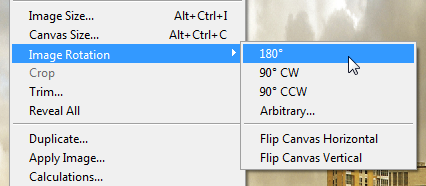
- Neredeyse geldik, son bir adım kaldı. Adresine git Filtreler> Deforme Et> Kutupsal Koordinatlar ve görünen iletişim kutusunda “Polar'a Dikdörtgen“. (GIMP kullanımında Filtreler> Bozukluklar> Kutupsal Koordinatlar)
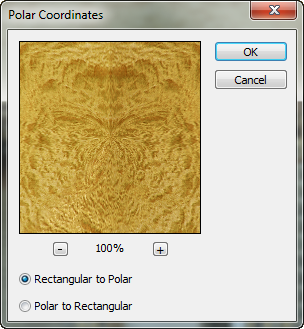
- Hepsi bu, etki bitti. Seçtiğiniz resme bağlı olarak, resminize birkaç son rötuş eklemeniz gerekebilir. Ortaya çıkan en yaygın sorunlardan biri, görüntünün daha önce sol ve sağ uçları arasındaki sert bir farktır.

Bakalım ondan nasıl hızlı bir şekilde kurtulabiliriz:
- En kolay yol, görüntünün bir kenarını çoğaltmak ve görüntünün üstüne yeni bir katman olarak yapıştırmaktır.
- Bu çoğaltılan kenarı diğer ucun üzerine getirin (sol kenarı çoğalttıysanız, sağa ve tersine hareket ettirin). Yerleştikten sonra, iki ucun şimdi benzer olup olmadığına karar vermeniz gerekiyor, süreçte zor bir fark yarattığınız konusunda endişelenmeyin, bir andan kurtulacağız.
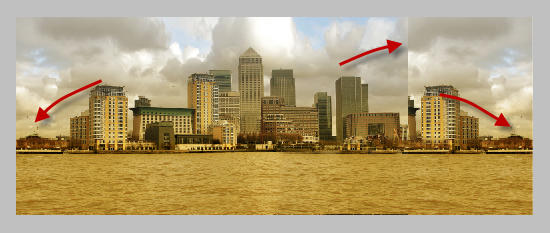
- İki kenar benzer görünüyorsa, tek yapmamız gereken sert kenarda karıştırmaktır. Bu, çoğaltılan kenar katmanına bir katman maskesi ekleyerek ve ardından katman maskesinde yumuşak siyah bir fırça ile boyayarak yapılabilir. Bu, alt katmanı açığa çıkaracak ve işler karışmaya başlayacaktır. Bu kadar ileri gitmeyin, açık bariz kenar ortadan kalktığı anda, orada durun.
- Şimdi yukarıdaki adımları tekrarlayın ve bu sefer “kesintisiz” bir sonuç almalısınız!

Artık görüntüyü döndürebilir ve “dünyanın dışına” görünmesi için biraz kontrast ekleyebilirsiniz! Görüntünüze biraz daha eklemek için diğer varyasyonları denemekten ve kontrast ve renklerle oynamaktan çekinmeyin.
Etkisi hakkındaki düşüncelerinizi duymaktan ve bazı sonuçları görmek isteriz.
Ben Hindistan'dan Varun Kashyap. Bilgisayarlar, Programlama, İnternet ve onları yönlendiren teknolojiler konusunda tutkuluyum. Programlamayı seviyorum ve genellikle Java, PHP, AJAX vb. Projeler üzerinde çalışıyorum.

